Windows 11/10-computer start niet op naar BIOS
Het opstarten in het BIOS in Windows 11/10 is vrij eenvoudig en varieert afhankelijk van de pc-fabrikant. Pc-gebruikers willen om de een of andere reden misschien opstarten in het BIOS(boot into BIOS) , maar in sommige gevallen kunnen ze niet succesvol opstarten in het BIOS .
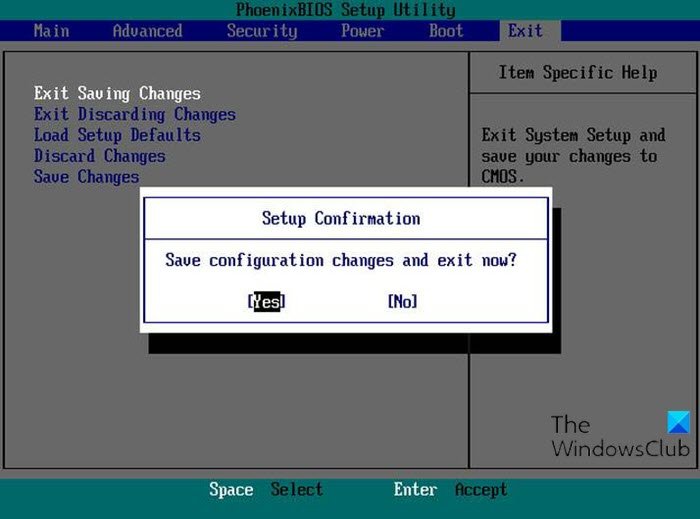
Een van de belangrijkste redenen voor de ontoegankelijkheid van het BIOS in Windows kan te wijten zijn aan het snelle opstartproces.
BIOS bevat POST ( Power-On Self-Test ) die helpt om te controleren of de computer voldoet aan de vereisten om correct op te starten. Uw computer moet de POST -test doorstaan en als dit niet het geval is, hoort u mogelijk een pieptoon(hear the beep sound) , wat wijst op een hardwarestoring.
Lezen: (Read:) Hoe start Windows op? Beschrijving van het Windows-opstartproces .
Windows 11/10-computer start niet op naar BIOS
Als u met dit probleem wordt geconfronteerd, kunt u onze aanbevolen oplossingen hieronder in willekeurige volgorde proberen en kijken of dat helpt om het probleem op te lossen.
- Snel opstarten uitschakelen
- UEFI-firmware-instellingen gebruiken
- CMOS wissen
Laten we eens kijken naar de beschrijving van het betrokken proces met betrekking tot elk van de vermelde oplossingen.
1] Snel opstarten uitschakelen
Zoals reeds opgemerkt, wordt Windows 10 geleverd met een hogere opstartsnelheid, en daarom kan het indrukken van een toets tijdens het opstarten het doel missen, wat resulteert in een boot-naar -BIOS- fout. In dit geval kunt u de functie Snel opstarten uitschakelen(disable the Fast Startup) en vervolgens proberen op te starten in BIOS als gain en kijken of het proces met succes wordt voltooid.
2] Gebruik UEFI-firmware-instellingen
Als u niet in BIOS kunt opstarten, maar u kunt de computer wel opstarten vanaf het bureaublad, kunt u het volgende doen om in BIOS op te starten :
- Klik Start > Settings > Update & Security .
- Klik in het herstelvenster(Recovery) op Nu opnieuw opstarten(Restart now) .
- Klik Troubleshoot > Advanced options > UEFI Firmware Settings .
- Klik op Opnieuw opstarten(Restart) en uw pc zal opstarten in BIOS.
3] CMOS wissen
Als u tijdens het opstarten de BIOS- setup niet kunt openen, volgt u de onderstaande stappen om de CMOS te wissen . Mogelijk hebt u de hulp van een hardwaretechnicus nodig.
- Schakel alle randapparatuur die op de computer is aangesloten uit.
- Koppel het netsnoer los van de wisselstroombron.
- Verwijder de computerkap.
- Zoek de batterij op het bord. De batterij kan zich in een horizontale of verticale batterijhouder bevinden of met een draad op een onboard-header zijn aangesloten.
Als de batterij in een houder zit, let dan op de richting van de + en – op de batterij. Wrik de batterij voorzichtig los van de connector met een middelgrote platte schroevendraaier.
Als de batterij met een draad is aangesloten op een onboard-header, koppelt u de draad los van de onboard-header.
- Wacht een(Wait one) uur en sluit de batterij opnieuw aan.
- Plaats de computerkap terug.
- Sluit de computer en alle apparaten weer aan.
U kunt nu proberen op te starten in het BIOS - het zou met succes moeten worden voltooid.
Als u uiteindelijk in BIOS opstart , kunt u de BIOS-instelling terugzetten naar de standaardwaarden , ervan uitgaande dat u enkele wijzigingen hebt aangebracht (dit kan een andere reden zijn waarom u vervolgens niet in BIOS kunt opstarten ) voorafgaand aan het probleem dat de pc niet kon opstarten naar BIOS(PC unable to boot to BIOS) .
Post die je kan helpen als je computer niet opstart:(Post that may help you if your computer does not boot:)
- Windows-pc start niet op of start niet op
- Windows Opstart- en opstartproblemen – Geavanceerde probleemoplossing
- Windows start niet op na het comprimeren van System Drive
- Computer start op naar zwart of leeg scherm met een knipperende cursor(Computer boots to black or blank screen with a blinking cursor)
- Windows-computer start niet op na Systeemherstel(Windows computer won’t boot after System Restore) .
Ik hoop dat dit helpt!
Related posts
Windows opstarten in UEFI- of BIOS-firmware
SSD staat in BIOS, maar Windows 10 start er niet van op
Windows-computer start elke keer dat ik hem aanzet op naar het BIOS
Toegang krijgen tot BIOS en opstartvolgorde wijzigen voor elke versie van Windows
Hoe u de opstartvolgorde in het BIOS op uw Windows-pc kunt wijzigen
Wat is een BIOS-witte lijst? Uitleg en verwijdering.
Legacy wijzigen in UEFI zonder Windows 11/10 opnieuw te installeren
Windows zit vast op welkomstscherm
Snelkoppelingen voor het UEFI BIOS en de herstelomgeving van Windows 10
Hoe te controleren of uw pc UEFI of Legacy BIOS gebruikt
BIOS invoeren in Windows 10 en oudere versies
Hoe het BIOS op een Windows 11/10-computer bij te werken
Wat is CMOS en waarvoor wordt het gebruikt?
Wat is UEFI of Unified Extensible Firmware Interface?
De huidige BIOS-instellingen ondersteunen het opstartapparaat niet volledig
BIOS invoeren in Windows 10
Wat is de laatste BIOS-tijd in Windows 10 Taakbeheer?
Hoe u het BIOS van uw moederbord kunt updaten
De versie van het besturingssysteem is niet compatibel met Opstartherstel
Lijst met computerpiepcodes en hun betekenis
